Как разблокировать iPhone 16, если забыл пароль блокировки-3 способа
С кем не бывает – забыл пароль от iPhone в iOS 18 и теперь не получается разблокировать телефон. Звучит хоть и странно, но ситуация вполне распространенная. В поисках решений начинаешь искать в Интернете рабочий способ, как разблокировать айфон, если забыл пароль. На многих ресурсах пишут, что в данной ситуации можно попрощаться со своим телефоном, однако, это далеко не так. Есть как минимум три способа, которые могут разблокировать и обойти экран блокировки на iPhone, даже если вы используете Touch ID – с помощью iTunes, с помощью iCloud или программы Tenorshare 4uKey.
Как сбросить забытый пароль на iPhone
Что делать, если забыл пароль от айфона ? Можно ли разблокировать айфон, если забыл пароль экрана блокировки? Как восстановить iPhone в iOS 18, если забыл пароль ? Ситуация вполне решаемая – надо просто правильно определиться с методом ее решения. Ниже описано несколько способов, как сбросить забытый пароль на айфоне.
- 1 способ. Разблокировать iPhone с помощью iTunes
- 2 способ. Разблокировать iPhone с помощью iCloud
- 3 способ. Разблокировать iPhone с помощью Tenorshare 4uKey
1 способ. Разблокировать iPhone с помощью iTunes
Удалить забытый пароль на заблокированном айфоне можно с помощью программы iTunes. Для этого необходимо сделать следующее:
1. Подключите ваш айфон к компьютеру с помощью кабеля USB и запустите программу iTunes.
2. Далее вам необходимо перейти в режим восстановления. Для этого сделайте принудительную перезагрузку:
- iPhone X, iPhone 8/8 Plus и выше – нужно нажать и быстро отпустить увеличения громкости, затем нажать и быстро отпустить кнопку уменьшения громкости. После этого нажмите и задержите палец на кнопке питания, пока не появится экран режима восстановления.
- iPhone 7/ 7 Plus – нужно одновременно нажать на боковую кнопку и на кнопку уменьшения громкости. Не отпускайте палец, пока не загорится экран режима восстановления.
- Для iPhone 6s и версии ниже – нажмите одновременно на кнопку «Домой» и верхнюю (или боковую) кнопку питпания. Также удерживайте, пока не появится экран режима восстановления.
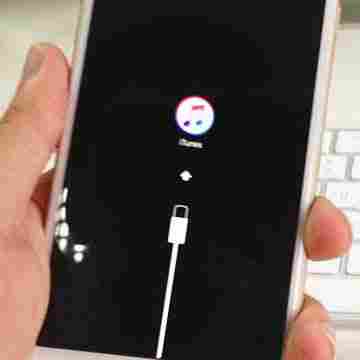
3. Когда режим восстановления будет запущен, вам нужно немного подождать. Как только процесс завершится, айфон можно будет настроить как новый. В том числе можно будет заново настроить пароль или Touch ID.
Внимание!
Режим восстановления удалит все данные на вашем устройстве. Если ранее вы делали резервную копию всех данных на своем iPhone, то после процедуры восстановления можно будет восстановить все данные из файла бэкапа.
2 способ. Разблокировать iPhone с помощью iCloud
Разблокировать iPhone в iOS 15 с помощью iCloud – работает при условии, что на вашем устройстве работает геолокация и активирована функция Найти iPhone, плюс телефон в зоне Wi-Fi или в режиме передачи данных.
1. В веб-браузере откройте страницу iCloud.com, пройдите процедуру авторизации с помощью Apple ID и пароля.
2. Далее нажмите на Настройки – Все устройства.
3. Выбираем то устройство из списка, от которого вы забыли пароль. Нажимаем кнопку «Стереть». После этого ваш телефон будет очищен, пароль от него будет удален.
4. Теперь берете свой iPhone и настраиваете как новый. Если ранее вы делали резервное копирование данных, то выполните восстановление из файла бэкапа.
3 способ. Разблокировать iPhone 16 с помощью Tenorshare 4uKey
Tenorshare 4ukey позволяет разблокировать iPhone/iPad/iPod, если вы забыли от него пароль. Сейчас она Поддерживает все модели iPhone, iPad. Причем не имеет значения, что вы использовали в качестве пин-кода: 4-значный код доступа, 6-значный код доступа, цифровую или буквенно-цифровую комбинацию, сканер отпечатков пальцев Touch ID или новую защиту Face ID. Подробная инструкция использования программы описана ниже.
Загрузите и установите софт на ПК / Mac, прежде чем мы начнем.
Шаг 1. Запустите софт и подключите iPhone / iPad к компьютеру через USB-кабель.
Шаг 2. После того, как программа распознает ваше устройство, вы можете нажать «Начать», чтобы удалить код доступа iPhone.

Шаг 3. Прежде чем разблокировать пароль iPhone, загрузите последнюю версию прошивки iOS через Интернет.

Шаг 4. Когда программное обеспечение загрузится на компьютер, вы можете нажать « Откройте сейчас», чтобы начать восстановление iPhone без кода доступа.

Шаг 5. Весь процесс занимает несколько минут. Пожалуйста, держите устройство подключенным к процессу восстановления системы.
Шаг 6. Когда код доступа iPhone успешно удален, вы можете настроить свой iPhone как новый, включая код доступа, сенсорный идентификатор и идентификатор лица.
- Удалить Apple ID или учетную запись iCloud на iPhone / iPad без пароля
- Мгновенно обходить пароли экрана iPhone / iPad
- Исправить отключенный iPhone / iPad без iTunes или iCloud
- Обход экрана MDM с iPhone / iPad
Выскажите своё мнение
Оставить комментарий
Оставьте свой отзыв о статьях Tenorshare

4uKey
Легко разблокировать iPhone - пароль/ Apple ID/блокировку активации iCloud/MDM
100% успешная разблокировка








